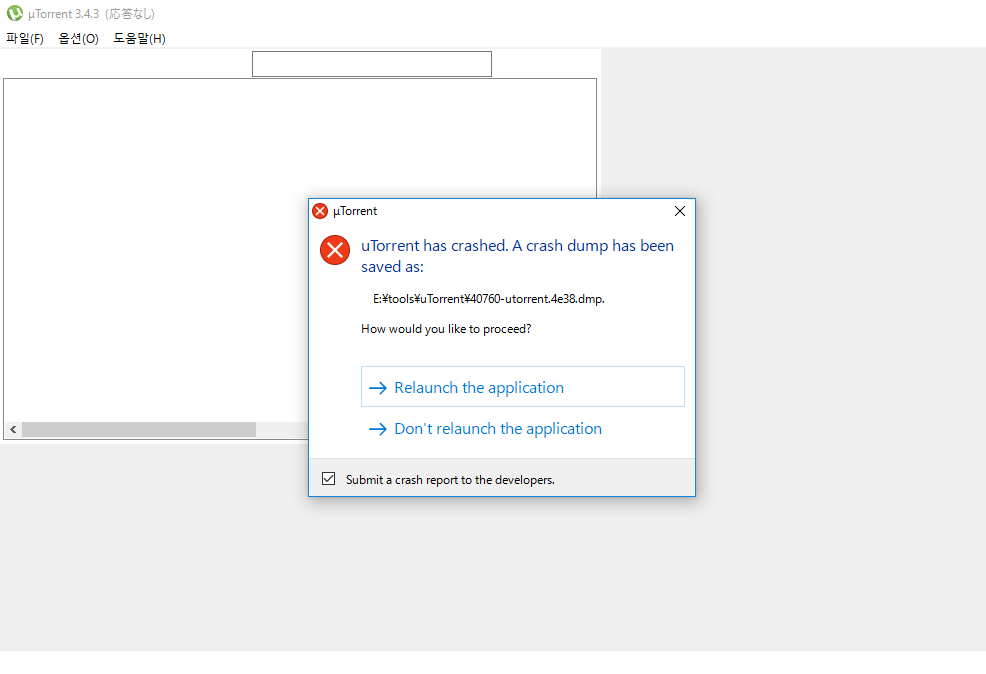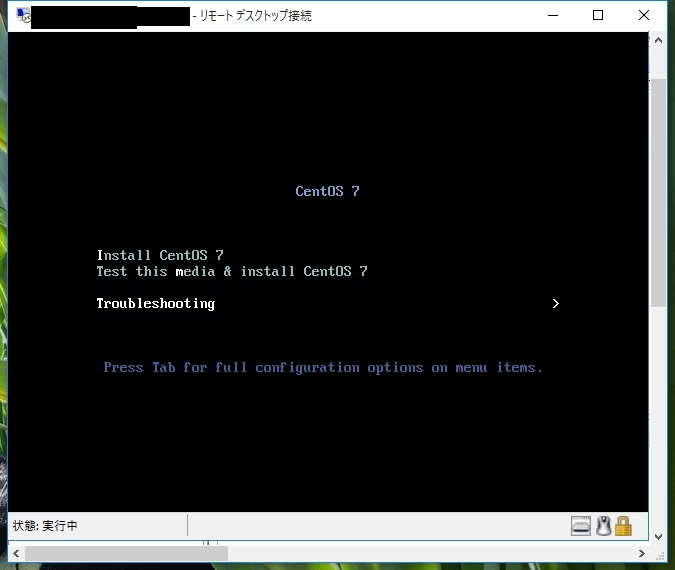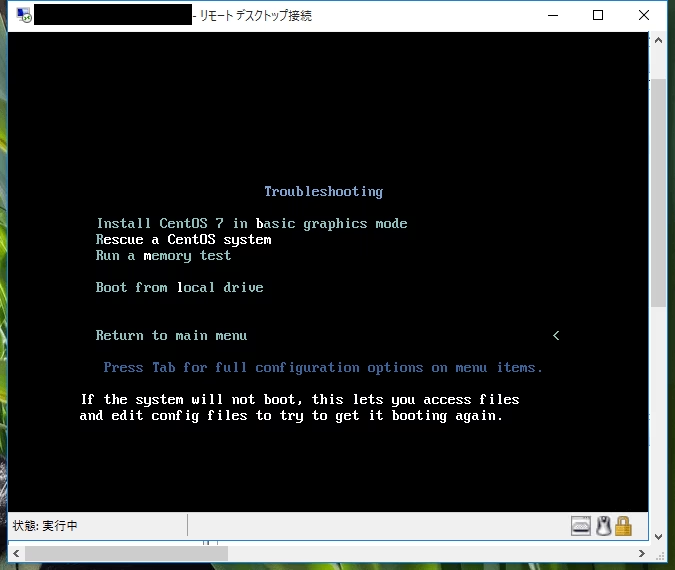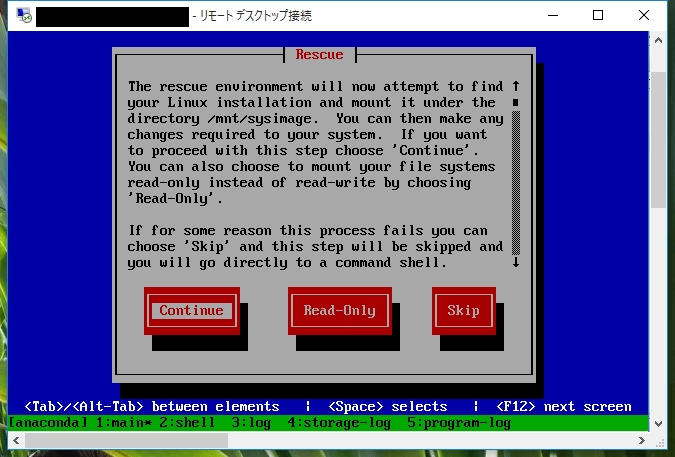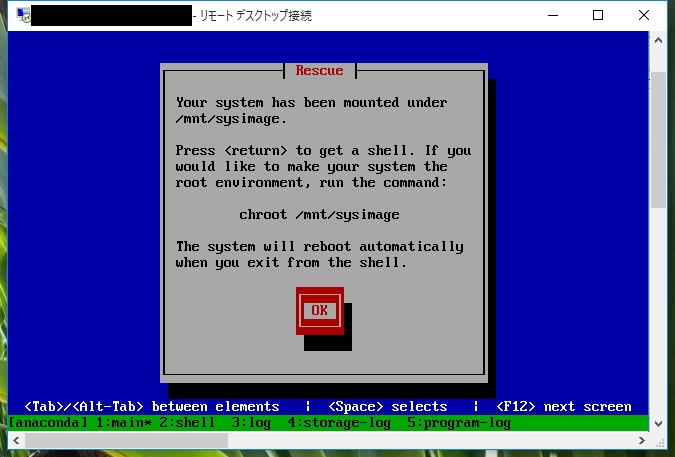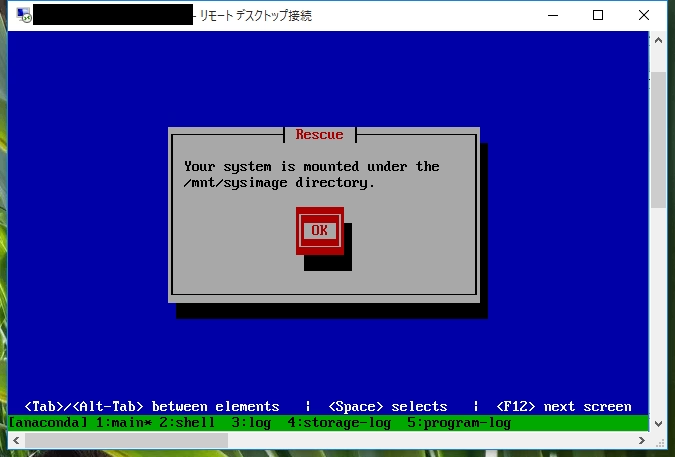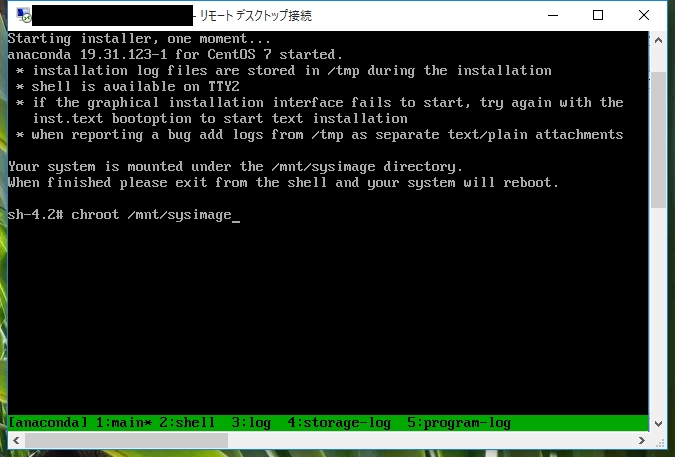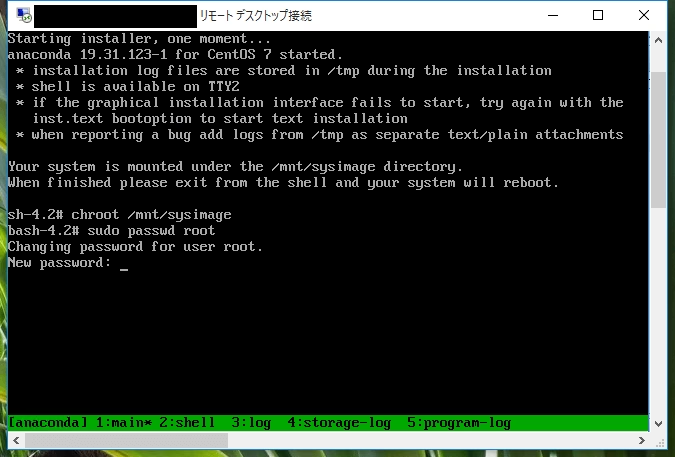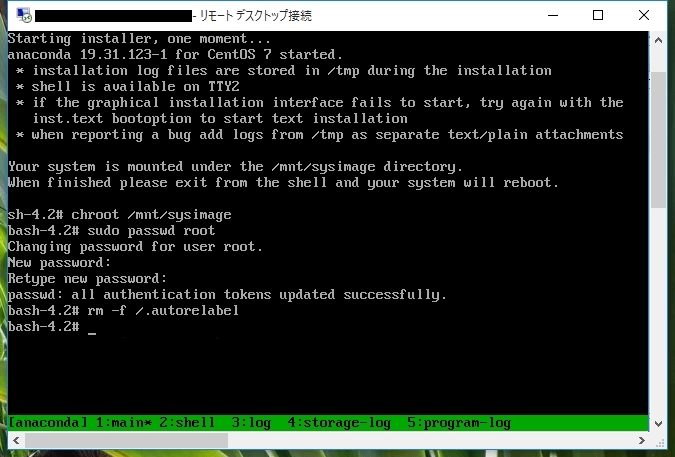USB 무선랜 어댑터 TP-LINK의 T4UH를 샀다.
며칠 잘 쓰고 있었는데 인터넷이 자꾸 끊긴다. 네트워크에 접속은 되어 있는데 인터넷 접속 없음이라고 계속 뜨거나 혹은 무선랜 어댑터가 접속 안되는 현상이 나타난다.
서버 컴퓨터의 무선랜 연결을 브릿지해서 데스크탑으로 인터넷을 공유해서 쓰고 있었는데 처음에는 그 탓인줄 알고 윈도우 네트워크 브릿지 접속에 문제를 계속 검색해서 이것저것 해 봤는데 개선되지 않았다.
결국 미국 아마존 고객 리뷰에서 TP-LINK의 드라이버를 쓰지 말고 칩셋인 Realtek 8812AU 의 드라이버를 설치해야 된다는 것을 보고 실행.
끊기는 빈도는 확실히 줄었는데 여전히 가끔은 끊기는 현상이 발생.
최종적으로는 무선랜 상세설정에 프로퍼티 설정에 있는 usb switch mode 를 usb mode 2 로 해서 USB 2.0 접속으로 고정하니까 끊기는 현상이 사라졌다.
이것저것 찾아 보는 와중에 Qos/WMM 설정을 끄라던가 하는 얘기가 있었는데 내 경우는 Qos 를 끄게 되면 무선 접속 속도가 70-100Mbps 정도로 떨어지고 체감적으로도 인터넷 속도가 너무 느려져서 Qos/WMM 설정은 켜둔 채로 두었다.
일단 하루 정도는 끊기지 않는걸 확인하고 포스팅한다.
TP-LINK의 T4UH 뿐만 아니라 Realtek 8812AU 칩셋을 사용하는 다른 USB 무선랜 어댑터에서도 이 방법이 도움이 될듯하다.
// 추가 //
이틀 후에 끊김… 해결 방법을 찾아서 다시 포스팅했다.
아래 링크를 참조.
Realtek 8812AU 칩셋을 사용하는 USB 무선랜 어댑터의 인터넷 접속 끊김 문제 해결 방법 2/2